データハブ画面
データの転送状況の確認やデータ転送の設定ができます。
転送先一覧
データ転送先設定の一覧を表示します。IoTサービスプラットフォームに送信したデータを、ここで設定した転送先へ転送できます。
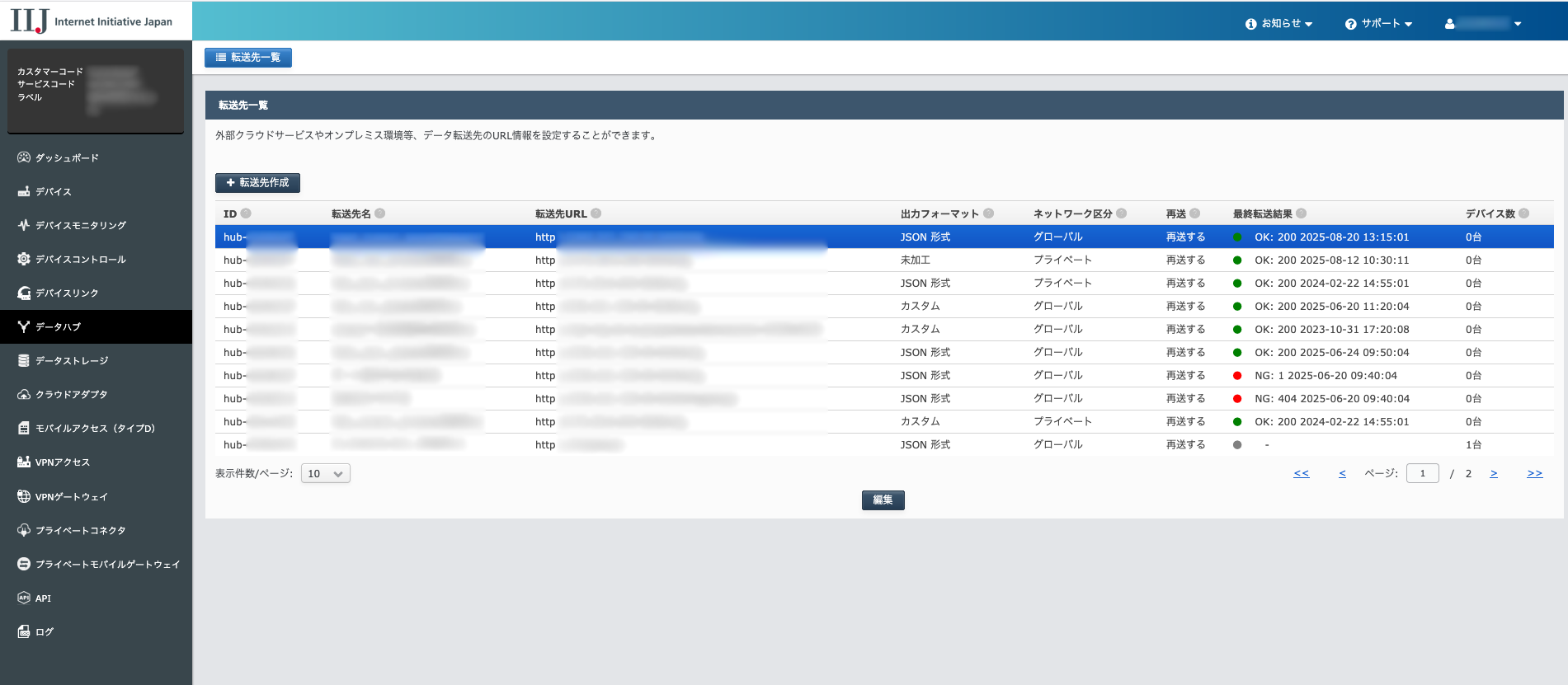
| 「転送先作成」ボタン | 転送先を新しく作成できる「転送先作成」画面に遷移します。 |
|---|---|
| ID | 転送先設定に割り当てられる ID を表示します。 |
| 転送先名 | 転送先名を表示します。 |
| 転送先URL | 転送先の URL を表示します。 |
| 出力フォーマット | 転送先の出力フォーマットを表示します。 |
| ネットワーク区分 | 転送先のネットワーク区分を表示します。 |
| 再送 | 転送先のエラーなどによりデータ転送に失敗した際の再送の実施有無を表示します。 |
| 最終転送結果 | 転送元デバイスより送信したデータが、最後に該当転送先にデータ転送した結果と日時を表示します。 |
| デバイス数 | 転送設定されているデバイスの数を表示します。 |
| 「編集」 | 転送先を選択し「編集」ボタンを押下すると、該当転送先の内容を編集できる「転送先編集」画面に遷移します。 |
転送先作成・編集
設定内容
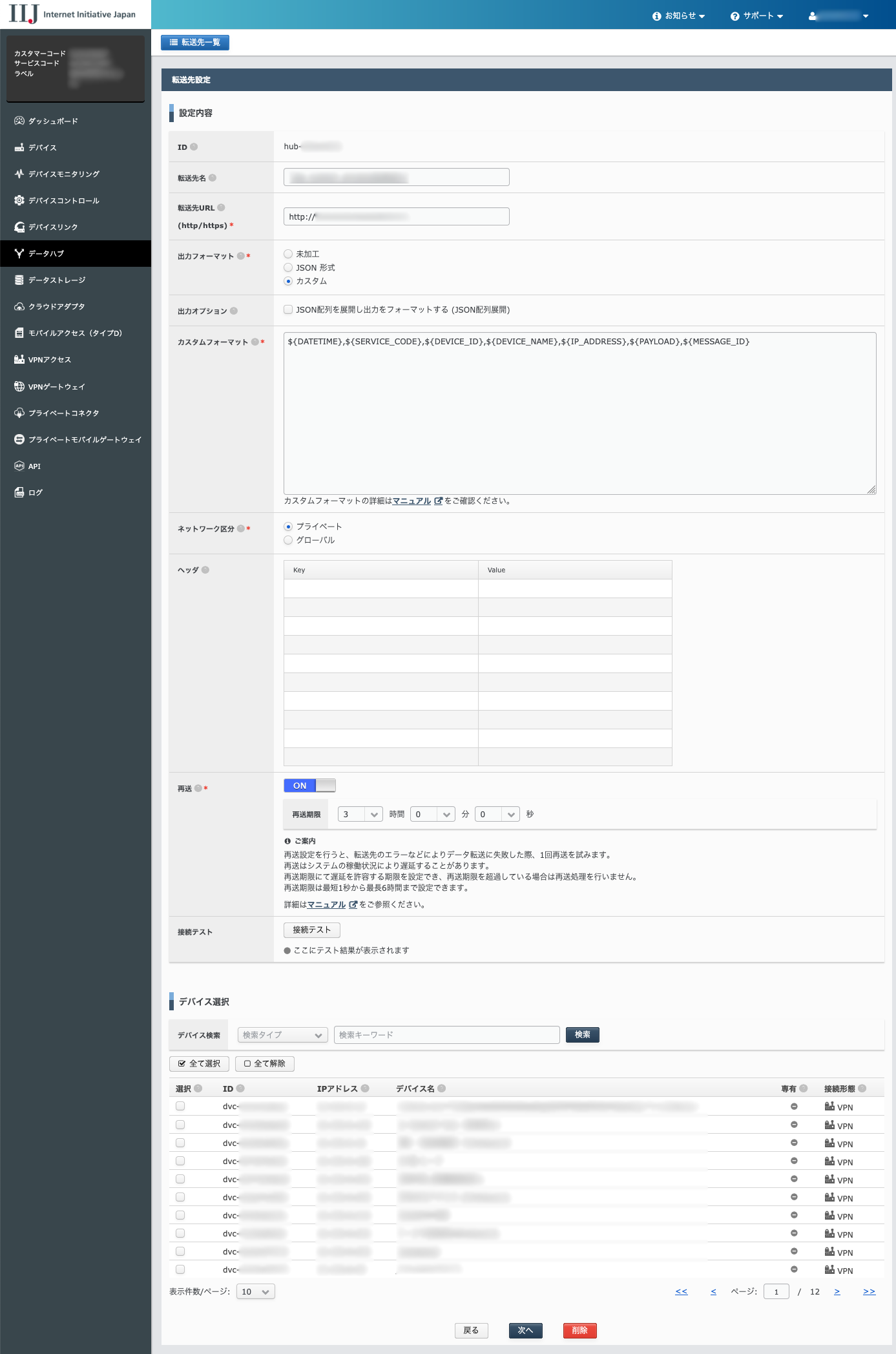
| ID | 転送先 ID はシステムにより自動的に割り当てられます。 | ||||||
|---|---|---|---|---|---|---|---|
| 転送先名 | 転送先の名称を入力します。 | ||||||
| 転送先URL | 転送先の URL を入力します。 | ||||||
| 出力フォーマット | 送信するデータ形式を設定します。
|
||||||
| 出力オプション | 出力フォーマットの追加オプションを設定します。
|
||||||
| 転送先ネットワーク | 転送先のネットワークを選択します。転送先のサーバがプライベートネットワーク内に存在する場合は「プライベート」を、インターネット上に存在する場合は「グローバル」を選択します。 プライベートコネクタ ご契約時のみ入力できます。 | ||||||
| ヘッダ | 転送時に追加したい HTTP ヘッダを入力します。 | ||||||
| 再送 | 転送先のエラーなどによりデータ転送に失敗した際、再送の実施有無と再送までの期限を設定することができます。 再送の詳細は、データハブの再送処理をご覧ください。 |
||||||
| 「接続テスト」ボタン | 転送先 URL に入力した URL の接続テストを実行します。 接続テストでは、設定した転送先 URL に HTTP POST をリクエストします。接続先のサーバに問題が無ければ「200 OK」と表示されます。「200 OK」以外が表示された場合は接続に失敗している可能性があるため、URL や転送先サーバの設定をご確認ください。 なお、接続テストの HTTP POST は、リクエストボディを指定せず空のデータでリクエストされます。そのため、転送先サーバにてリクエストボディが検証されている場合、Bad Request などのクライアントエラーにより接続テストに失敗することがあります。その場合は、実際に IoT デバイスから Gateway API へデータを送信し、転送先サーバにデータが到達することをご確認ください。 |
||||||
| デバイス選択 | 転送先を設定するデバイスを選択します。 |
デバイス選択
転送するデバイスを選択します。
操作
| 「戻る」ボタン | 入力内容を破棄し「転送先一覧」画面に戻ります。 |
|---|---|
| 「保存」ボタン | 「設定内容確認」画面に遷移します。 |
| 「削除」ボタン | 該当転送先を削除します。 |
転送先設定内容確認
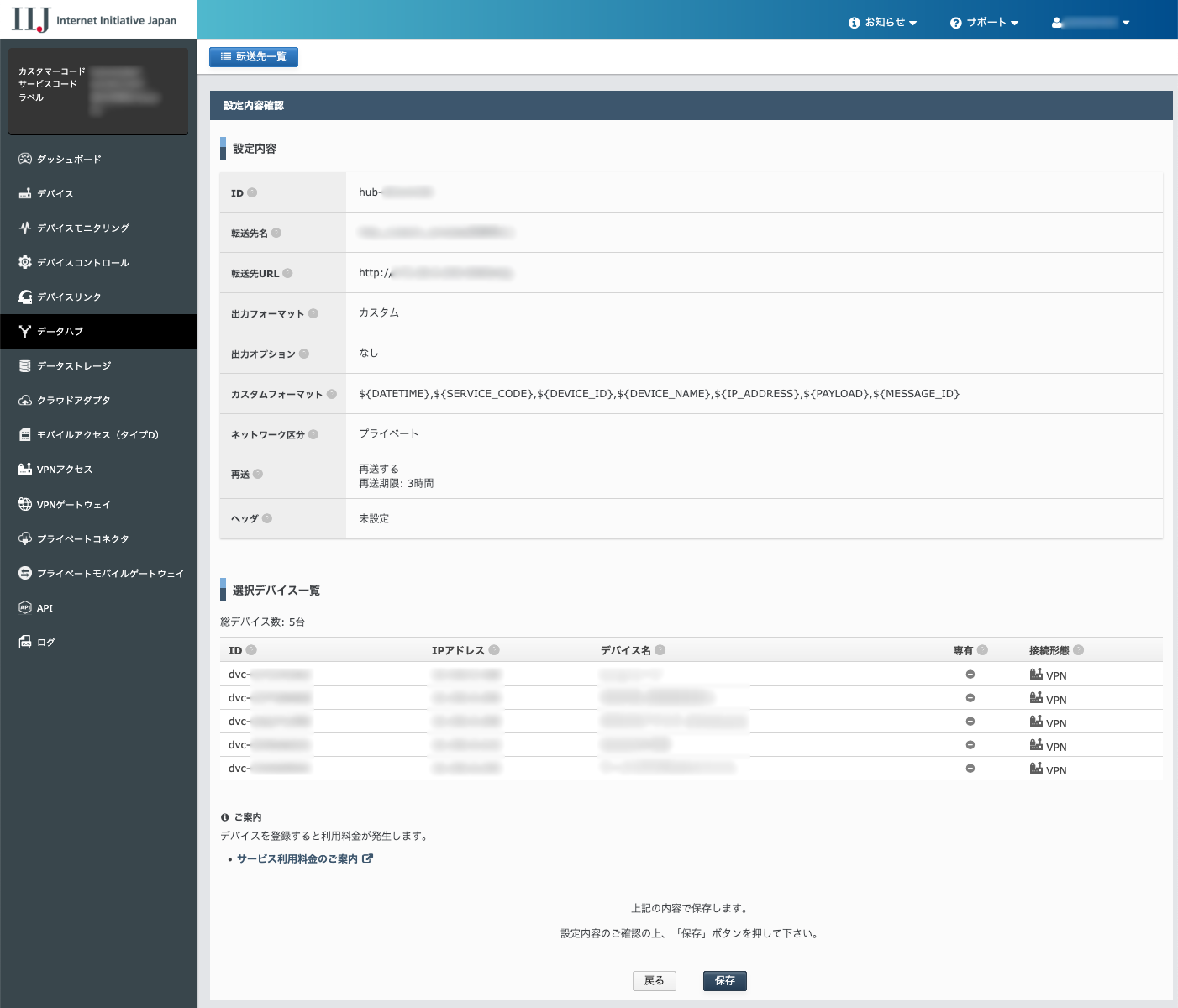
| 設定内容 | 指定された設定内容を表示します。 |
|---|---|
| 選択デバイス一覧 | 選択されたデバイスの一覧を表示します。 |
| 「戻る」ボタン | 「転送先設定」画面に戻ります。 |
| 「保存」ボタン | 設定を保存します。 |